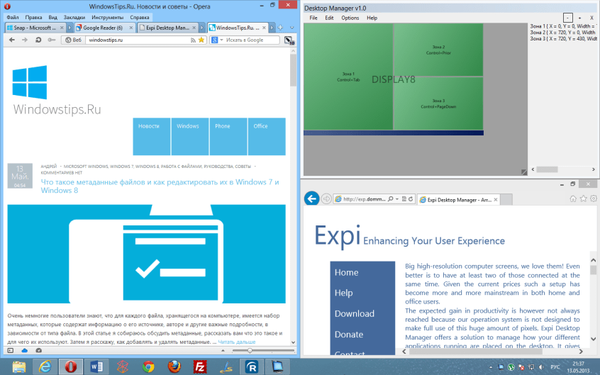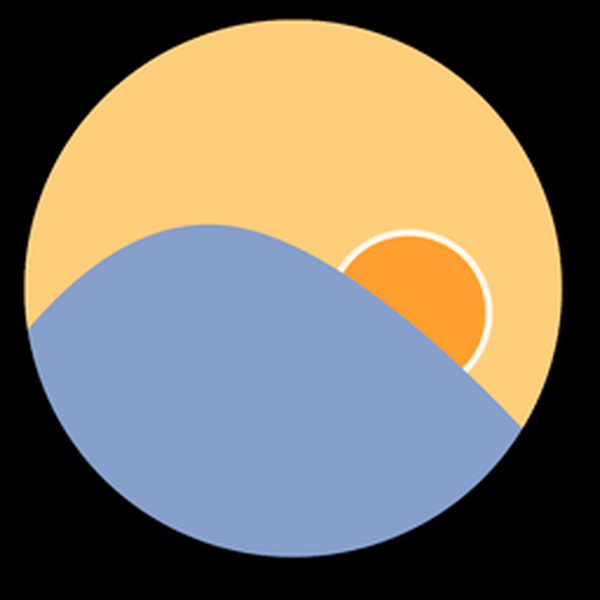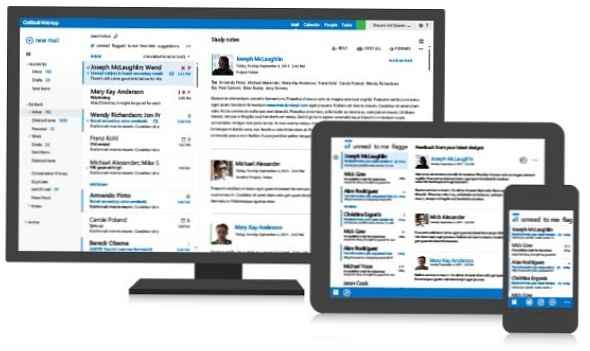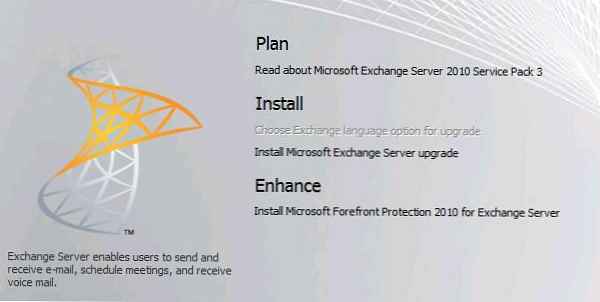Увреждането на системния регистър може да доведе до всякакви проблеми. Може би някои от вас вече са се сблъскали с такъв проблем, когато след зареждането на компютъра с Windows виждате само празен екран - няма работен плот, няма лента на задачите. Това се наблюдава най-често, когато по някаква причина процесът на Explorerr.exe не се зарежда, което трябва да започне автоматично. Грешки в системния регистър могат да доведат до този проблем, но вирусът, който блокира стартирането на explorer.exe, може да е виновникът..
По-долу са няколко стъпки, които можете да предприемете, ако explorer.exe откаже автоматично да се зареди в Windows 7/8 или Windows Vista.
1. Заредете Windows в безопасен режим и вижте как се държи Explor.exe. Ако процесът започне, това означава, че нещо пречи на нормалната му работа в нормален режим. Предлагам ви да извършите пълно сканиране на системата за злонамерен софтуер в безопасен режим. Ако бъде открита „инфекцията“, я изтрийте и рестартирайте компютъра.
2. Опитайте да извършите възстановяване на системата. Възможно е това да ви помогне..
3. Отворете командния ред с права на администратор и стартирайте командата sfc / scannow. Тази команда е отговорна за стартирането на инструмента за проверка на файла. Този инструмент сканира директорията C: \ Windows \ System32 и след това възстановява повредени критични системни файлове на Windows, ако бъдат намерени.
4. Отворете „Редактора на системния регистър“ и отидете на следния ключ на системния регистър:
HKLM \ SOFTWARE \ Microsoft \ Windows NT \ CurrentVersion \ Winlogon

Маркирайте папката "Winlogon" и след това обърнете внимание на десния прозорец на системния регистър. В списъка с параметри трябва да забележите параметър, наречен "Shell". Кликнете два пъти върху него и се уверете, че процесът "explorer.exe" е зададен като стойност за този параметър. Ако там е написано нещо друго, изтрийте излишното и оставете само „explor.exe“. След това затворете редактора на системния регистър и рестартирайте компютъра, за да влязат в сила промените..
Приятен ден!